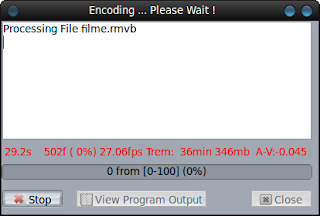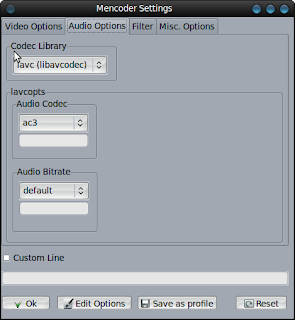Dicas do GEC para usar Softwares Livres
Usando o TWiki
Veja o tópico
Dicas TWiki.
Instalando e Usando o Kaltura
Veja o Tópico
Kaltura.
Gravando um vídeo com a webcam
Gravar um vídeo com uma webcam pode ser uma tarefa trivial em sistemas proprietários, mas o problema de suporte das webcams no kernel GNU/Linux ainda demanda muito trabalho devido a falta de um padrão de hardware bem estabelecido como no caso dos pendrives que funcionam em qualquer sistema.
É fundamental escolher uma webcam compatível com o GNU/Linux antes de fechar qualquer compra.
(desenvolver mais... falar sobre os principais projetos de drivers e as webcams compatíveis, marca X chipset, webcams integradas em notebooks, gravação com vlc, teste do kdenlive)
Problemas com o Iceweasel?
Fonte:
Guia do Hardware
Um outro problema específico do Iceweasel é que muitas vezes ele fica com fontes dos menus minúsculas demais, pelo menos para mim. Para resolver este problema, abra o navegador, e digite
about:config na barra de endereços, procurando pela string:
layout.css.dpi

Dê dois cliques na string que aparecerá, e altere o valor para "
0 ". Dê Ok ou Enter e vamos resolver o próximo "problema".
Ainda dentro do "about:config" do Iceweasel, resolveremos o problema que muita gente enfrente ao acessar serviços como o Gmail e Orkut: "o navegador não é compatível". Visto que o Iceweasel é um Firefox disfarçado, como ele não pode ser compatível? Simplesmente porque ele se identifica aos sites que você visita como "Iceweasel". Para alterar isso, procure pela string:
general.useragent.extra.firefox

O valor dela deve estar com algo como "Iceweasel/3.0.1" ou coisa parecida. Dê dois clique e altere a expressão "Iceweasel" por "Firefox, ficando exemplarmente assim:
Firefox/3.0.1
Dê Ok ou Enter ao alterar, e para ver o efeito dessas alterações simplesmente reinicie o Firefox, ou melhor, o Iceweasel. Ele ficará "normal".
Hyper Video Converter - Converta vários formatos de vídeo no Linux
Fonte:
Linux na Net
É bem comum encontrarmos atualmente na internet, arquivos de vídeo em vários formatos diferentes, como o .avi, o .flv e o .rmvb. A quantidade de formatos de áudio e vídeo é bem grande e nem sempre encontramos o arquivo que queremos no formato desejado.
Pode ser que o seu DVD da sala ou o seu telefone celular reproduzam vídeos em .avi. Mas o que fazer se você só encontrou o vídeo desejado em formato .rmvb (o qual não vai rodar em nenhum dos dois)?
Temos então, duas saídas: procurar pelo mesmo vídeo no formato desejado ou convertê-lo para tal formato.
No Linux, podemos executar essa tarefa através do terminal, utilizando programas como o ffmpeg ou mencoder. Entretanto, nem todos gostam de ficar passando comandos e parâmetros via terminal para executar essa tarefa. Assim, uma boa saída é utilizar um front-end gráfico para tal.
Após uma pesquisa encontrei o Hyper Video Converter, um front-end gráfico cheio de recursos e fácil de usar, para programas em linha de comando como
ffmpeg,
ffmpeg2theora e
mencoder (mpayer).
Seu download pode ser feito no seguinte link:
http://sourceforge.net/projects/hypervideoconve/
Existem pacotes no formato .deb, .rpm e pacotes de instalação genéricos (para qualquer distro), tanto em gtk (Gnome) quanto em qt (KDE).
Instalação:
Se você usa pacotes .deb, baixe o respectivo pacote no link acima, descompacte, acesse a pasta criada e use, no terminal, o comando:
$ sudo dpkg -i nome_do_pacote.deb ou
# dpkg -i nome_do_pacote.deb (aqui logado como root)
Se você usa pacotes no formato .rpm, baixe o respectivo pacote no link acima, descompacte, acesse a pasta criada e use, no terminal, o comando:
# rpm -i nome_do_pacote.rpm (logado como root)
Para qualquer distro, podemos ainda usar o pacote de instalação genérico. Para isso, baixe o pacote no link acima (ele tem o nome “generic”), descompacte e rode no terminal o script de instalação:
$ sudo sh installer.sh ou
# sh installer.sh (logado como root)
Em todos os casos, será necessário ter instalados os seguintes pacotes:
ffmpeg
ffmpeg2theora
mplayer (mencoder)
Se algum estiver faltando, instale para que o programa funcione corretamente.
Vamos dar uma olhada no programa depois de instalado. Essa é a sua janela principal:
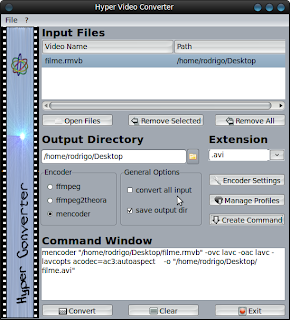
Basta adicionar os vídeos a serem convertidos na lista, indicar a pasta onde os arquivos convertidos serão salvos (Output Directory), o formato (Extension) e o encoder. Feito isso, basta clicar em “Create Command” para que os parâmetros utilizados sejam exibidos e em seguida clicar em “Convert” para iniciar o processo. Será exibida então uma janela como esta:
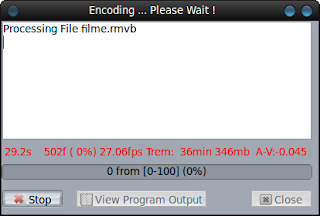
Basta aguardar o processo terminar (uma mensagem avisa quando termina). Dependendo do tamanho do arquivo de origem e da velocidade do seu processador, pode ser que demore um pouco. Você pode aproveitar esse tempo para tomar um café ou ler outro artigo aqui do blog. Que tal?
Se surgir, no lugar da janela acima, uma mensagem de erro, experimente utilizar outro encoder ou outras configurações, clicando em “Encoder Settings”:
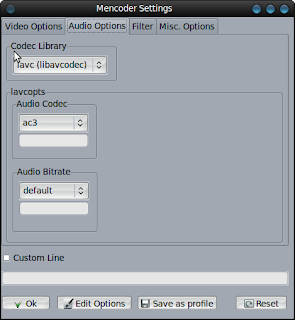
Nesta janela você poderá configurar alguns parâmetros, como os codecs a serem utilizados tanto para vídeo, quanto para áudio, o tamanho do arquivo de saída, quadros por segundo e muitas outras opções (para cada encoder). Lembre-se que, dependendo das opções escolhidas, o arquivo final pode ficar maior ou menor que o original.
Referências:
http://sourceforge.net/projects/hypervideoconve/
Leia também:
Como Colaborar com o Software Livre

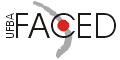
 Dê dois cliques na string que aparecerá, e altere o valor para " 0 ". Dê Ok ou Enter e vamos resolver o próximo "problema".
Dê dois cliques na string que aparecerá, e altere o valor para " 0 ". Dê Ok ou Enter e vamos resolver o próximo "problema".
 O valor dela deve estar com algo como "Iceweasel/3.0.1" ou coisa parecida. Dê dois clique e altere a expressão "Iceweasel" por "Firefox, ficando exemplarmente assim:
Firefox/3.0.1
Dê Ok ou Enter ao alterar, e para ver o efeito dessas alterações simplesmente reinicie o Firefox, ou melhor, o Iceweasel. Ele ficará "normal".
O valor dela deve estar com algo como "Iceweasel/3.0.1" ou coisa parecida. Dê dois clique e altere a expressão "Iceweasel" por "Firefox, ficando exemplarmente assim:
Firefox/3.0.1
Dê Ok ou Enter ao alterar, e para ver o efeito dessas alterações simplesmente reinicie o Firefox, ou melhor, o Iceweasel. Ele ficará "normal".
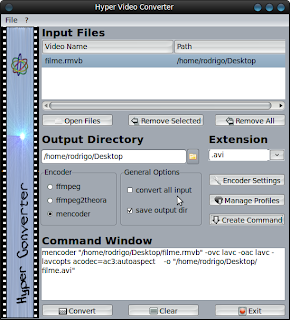 Basta adicionar os vídeos a serem convertidos na lista, indicar a pasta onde os arquivos convertidos serão salvos (Output Directory), o formato (Extension) e o encoder. Feito isso, basta clicar em “Create Command” para que os parâmetros utilizados sejam exibidos e em seguida clicar em “Convert” para iniciar o processo. Será exibida então uma janela como esta:
Basta adicionar os vídeos a serem convertidos na lista, indicar a pasta onde os arquivos convertidos serão salvos (Output Directory), o formato (Extension) e o encoder. Feito isso, basta clicar em “Create Command” para que os parâmetros utilizados sejam exibidos e em seguida clicar em “Convert” para iniciar o processo. Será exibida então uma janela como esta: